X
这篇文章由我们训练有素的编辑和研究团队共同创作,他们对文章的准确性和全面性进行了验证。
wikiHow的内容管理团队会严密监督编辑人员的工作,确保每篇文章都符合我们的高质量标准要求。
这篇文章已经被读过10,943次。
本指南介绍如何使用Google的Gmail支持中心,以及遇到问题时如何向Google发送反馈。
步骤
方法 1
方法 1 的 3:
解决常见Gmail问题
-
更改或重置Gmail密码。联系Google或Gmail的最常见原因是需要重置Gmail帐户的密码。你只能在电脑网站上重置帐户密码。
- 如果只想改密码,无论是电脑网站或移动应用程序都可以。
遗憾的是,Google没有提供任何直接联系方式。Google没有提供支持团队的电话号码或电子邮件地址,因此你无法直接致电或写邮件。但你可以尝试借助Google的支持中心来解决问题。
-
学习Gmail的基本用法。如果你对Gmail不熟悉,尤其是不熟悉新的Gmail格式,建议先学习Gmail的正确用法,这样或许能帮你解决问题。
-
阻止特定用户发送的垃圾邮件。可以通过屏蔽电子邮件地址来避免收到某些用户发送的垃圾邮件。
-
将无用的邮件标记为垃圾邮件。如果你收到某些服务商或订阅服务发送的无用邮件,可以将它们标记为垃圾邮件,之后Gmail就会将类似的邮件转到“垃圾邮件”文件夹。
-
在帐户中添加联系人。你可以使用Gmail中的“联系人”应用程序将联系人添加到Gmail帐户中。
-
恢复被删除的邮件。如果你意外删除了某封邮件,只要还没有超过30天,就都能在“已删除邮件”文件夹中找回。
- 也可以单击Gmail收件箱左侧的所有邮件,以便查看归档的邮件。你可能得先在左侧单击“显示更多标签”,然后向下滚动才能找到。
-
根据需要更新Gmail应用程序。如果你的Gmail应用程序不是最新的,可能会遇到各种问题,比如邮件同步或登录问题。根据自己的手机型号,通过以下方式更新应用程序:
- iPhone——打开 App Store,点击更新,如果出现Gmail应用程序,点击右侧的更新按钮。
- 安卓——打开 Play Store,点击☰,点击我的应用和游戏,如果出现Gmail应用程序,点击右侧的更新按钮。
广告
方法 2
方法 2 的 3:
使用Gmail支持中心
-
打开“Gmail帮助”页面。在电脑浏览器中前往https://support.google.com/mail/。
-
选择主题类别。在“帮助”页面上的搜索框下方单击一种类别。随后会展开该类别并显示相关主题。
- 还可以单击页面顶部的文本框以搜索主题。输入用于描述问题的单词或短语,然后在出现的下拉列表中选择最匹配的主题。
- 如果不知道从何入手,试一下热门文章类别。
-
选择主题。在所选的类别下单击主题的标题。
-
选择帮助文章。单击主题标题下的链接,随后会打开文章页面。
-
根据需要填写表单。某些帮助主题会要求你输入信息或选择遇到的问题类型。根据屏幕上的提示提供信息,然后继续下一步。
-
先通读帮助文章。看到帮助文章后,先通读一遍,然后再根据其中的说明操作。
-
按文章中的步骤操作。这样应该就能解决Gmail问题。如果未能解决,返回“Gmail帮助”页面,选择其他类别、主题和文章,尝试通过其他方式修复问题。广告
方法 3
方法 3 的 3:
向Gmail报告问题
-
打开Gmail。在电脑浏览器中前往https://www.gmail.com/。如果已在浏览器中登录Google帐户,那就会直接打开Gmail收件箱。
- 如果尚未登录,输入电子邮件地址,单击下一步,输入密码,然后单击下一步进行登录。
- 如果不知道密码,先重置密码,然后用新密码登录。
-
前往有问题的Gmail页面。如果要向Google报告收件箱中的特定问题,前往有问题的页面,将问题显示在屏幕上,然后继续下一步。
- 如果没有遇到问题,跳过此步骤。
-
单击发送反馈。它位于下拉菜单的底部。随后会出现一个表单。
-
输入反馈。单击表单顶部的白色“发送反馈”文本框,然后输入要报告的问题。
-
在屏幕截图中选择区域。单击文本框下方的屏幕截图,然后单击并拖动鼠标,选择要突出显示的区域。单击完成以保存屏幕截图。
- 如果你报告的不是Gmail当前页上的问题,取消选中“附上屏幕截图”复选框。
-
单击发送。它位于表单的底部。随后会向Gmail支持团队发送问题报告。广告
小提示
- “Gmail帮助”页面上几乎可以找到所有你想寻求解决的问题。
- 还可以在Gmail帮助论坛中查找Gmail社区用户提出的问题和解决办法。
广告
警告
- 你无法通过电话或电子邮件联系Gmail支持团队。任何宣称属于Gmail支持团队的电话号码或电子邮件地址都是骗人的。
广告
关于本wikiHow
广告
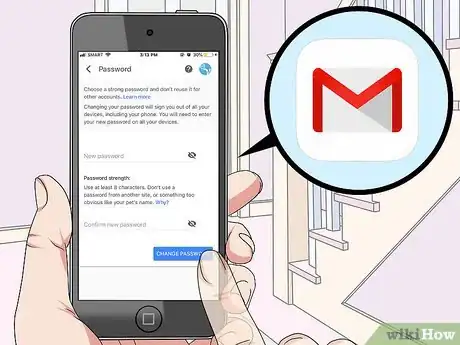

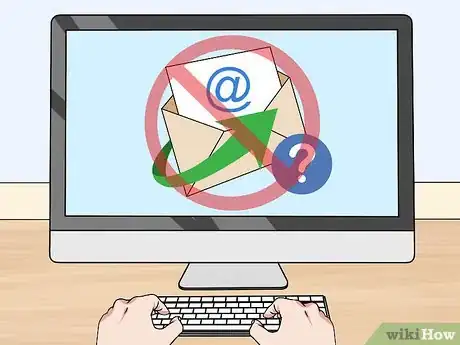
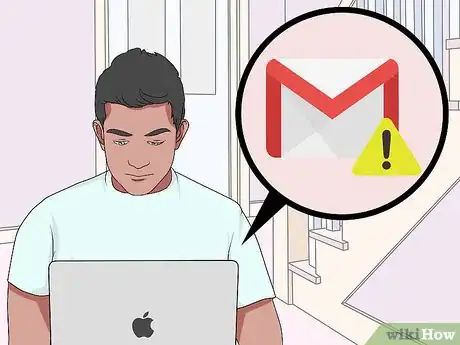
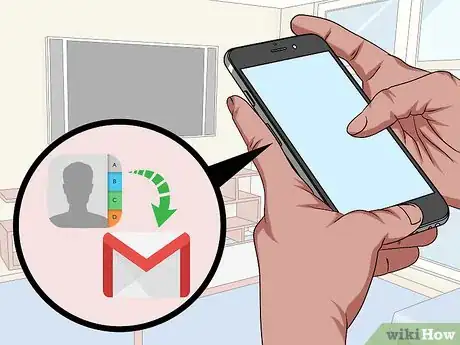

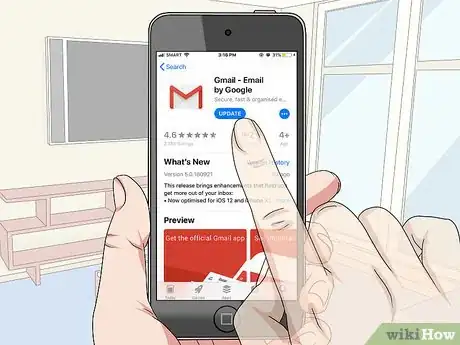

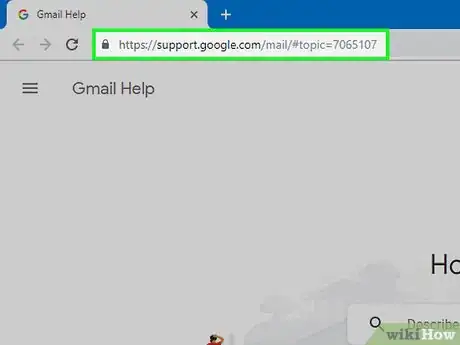
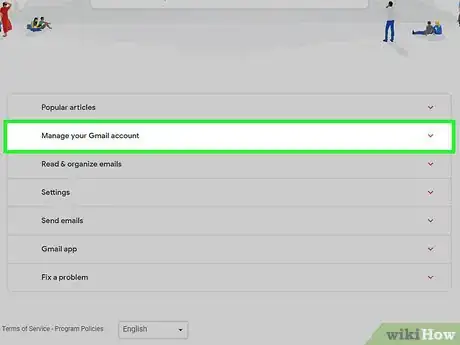
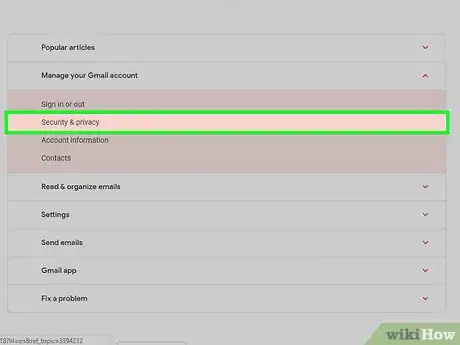
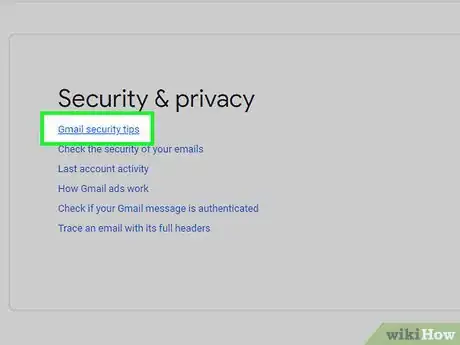
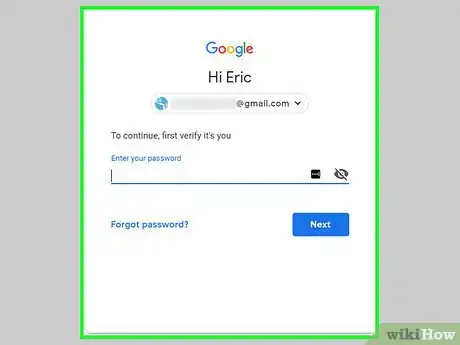
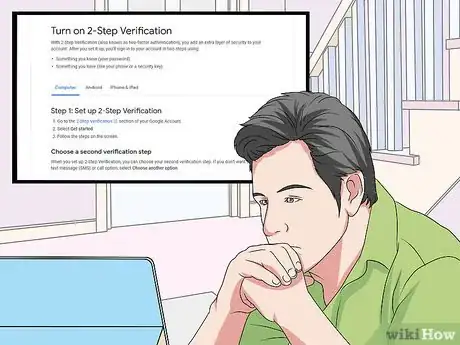

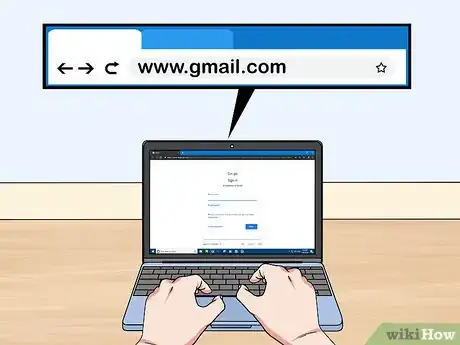
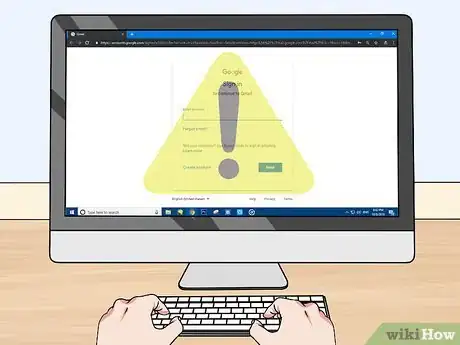
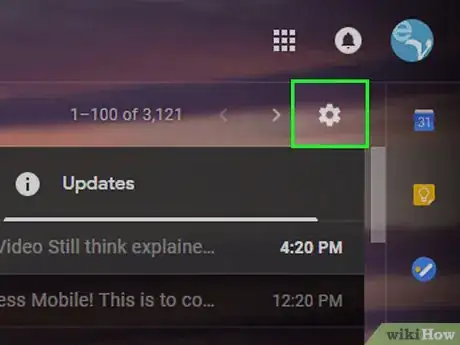

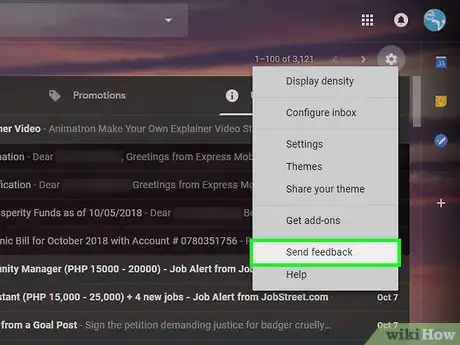
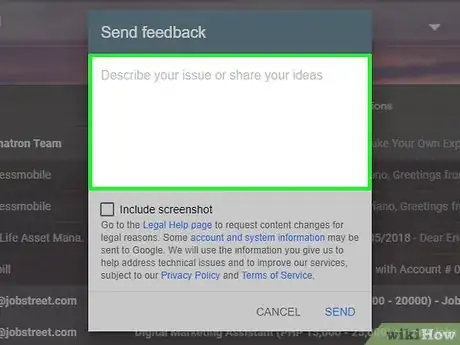
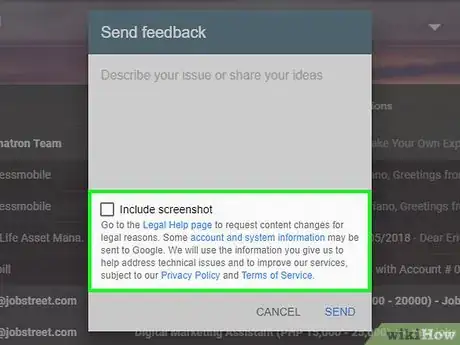
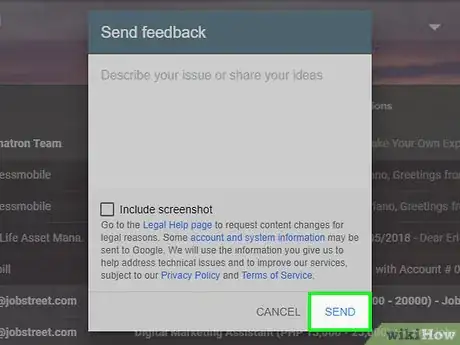


















wikiHow的内容管理团队会严密监督编辑人员的工作,确保每篇文章都符合我们的高质量标准要求。 这篇文章已经被读过10,943次。